엑셀에 숫자를 입력할 때 전화번호와 같이 앞에 0이 들어가는 숫자를 입력해야 하는 경우가 있습니다. 이때 010등으로 시작하는 숫자를 입력하면 10으로 자동으로 맨 앞의 숫자가 없어지게 됩니다. 엑셀 숫자 입력 시 0 보이게 하는 방법을 알아봅니다.
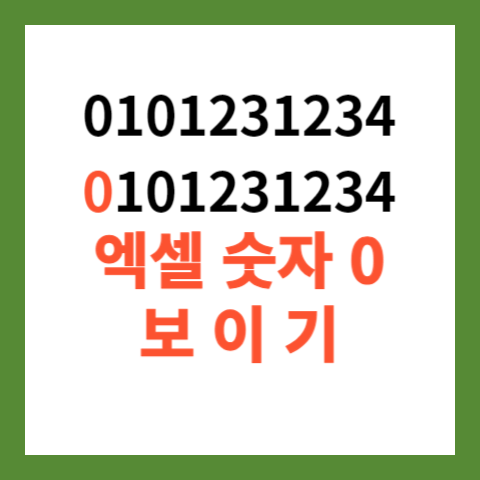
1. 숫자 맨 앞에 있는 0 보이게 표시
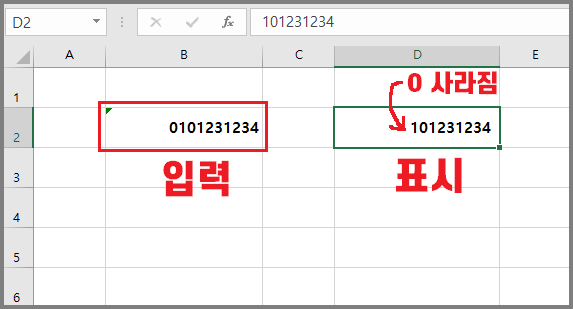
위와 같이 전화번호와 같이 맨 앞에 숫자 0이 들어간 경우 입력하면 저절로 맨 앞의 0이 사라집니다. 숫자 0을 표시하는 방법은 아래와 같이 하시면 됩니다.
1) 셀서식 ▷ 텍스트 선택
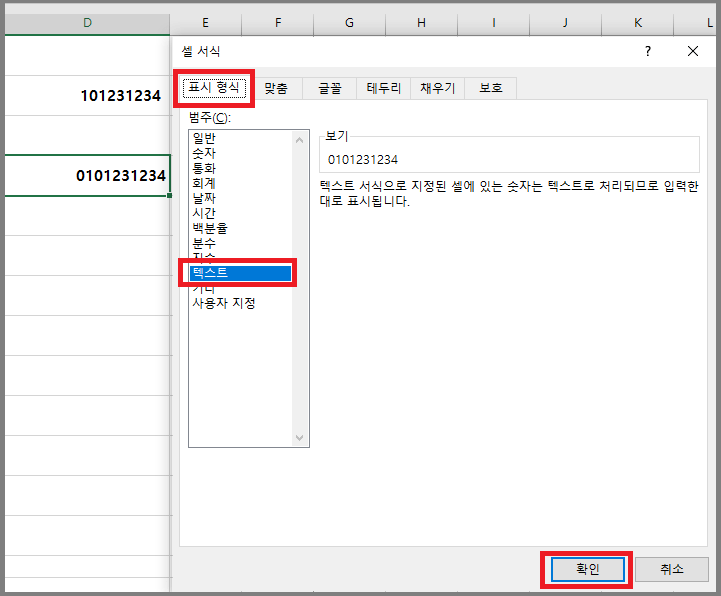
0을 표시해야 하는 셀을 선택 후 마우스 우클릭 ▷ 셀서식 ▷ 표시형식 ▷ 텍스트 선택합니다. 이때 숫자를 먼저 입력한 경우 맨 앞에 0을 한번 더 입력해 줍니다. 셀서식을 먼저 지정 후 입력 하면 바로 0이 표시됩니다.
※ 오류 알람이 뜨는 경우?
이때 아래와 같은 오류 안내표시가 나옵니다. 마우스 클릭하셔서 오류무시를 선택하시면 됩니다.
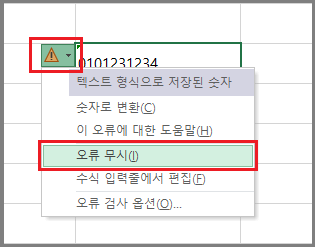
2) 표시형식 사용자 지정
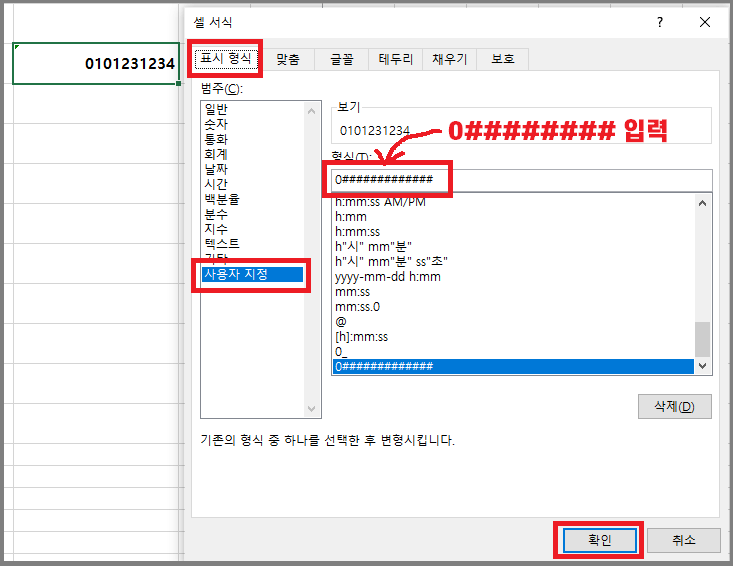
0을 표시해야 하는 셀을 선택 후 마우스 우클릭 ▷ 셀서식 ▷ 표시형식 ▷ 사용자 지정을 선택합니다. 형식 입력칸에 0######을 입력합니다. 맨 앞에 0을 넣고 #은 입력하는 숫자 이상의 개수로 넣어 줍니다.
이상 엑셀에서 숫자 0이 보이지 않을 때 해결하는 방법에 대해 알아봤습니다.
'배움자기계발' 카테고리의 다른 글
| 2023년 34회 공인중개사 시험접수 현황(원서접수 인원) (0) | 2023.08.16 |
|---|---|
| 컴퓨터 파일 공유 무료로 하는 방법(드롭박스 무료) (0) | 2023.08.15 |
| 엑셀 글자 간격 조정해서 맞추는 방법 (0) | 2023.08.10 |
| 엑셀 특수문자 단축키와 특수문자 찾는 방법 (0) | 2023.08.09 |
| 큐넷 경력증명서 제출(서식다운 및 작성 방법) (0) | 2023.07.28 |




댓글